
蘋果在 iOS 15.2 更新後,將會推出「數位遺產聯絡人」的功能,讓這個 Apple ID 的主人在過世後,設定的這位數位遺產繼承人有權可以通過一串密鑰來存取 iCloud 帳號內的照片、影片、備忘錄、聯絡人、行事曆等資料。
今天這篇就要教大家如何設定 Apple 的「數位遺產繼承人」功能。
iPhone「數位遺產聯絡人」設定教學
過去常常發生家人過世後,因為手機、帳號有設定密碼,導致珍貴的資料就隨著家人的離去而消失,蘋果為此在 iOS 15.2 中加入了「數位遺產聯絡人」的功能,讓指定的聯絡人有權限可以存取過世親人帳號下的資料。
要設定遺產聯絡人,開啟「系統」→「Apple ID」→「密碼與安全性」,裡面就可以看到最新的「遺產聯絡人」選項。
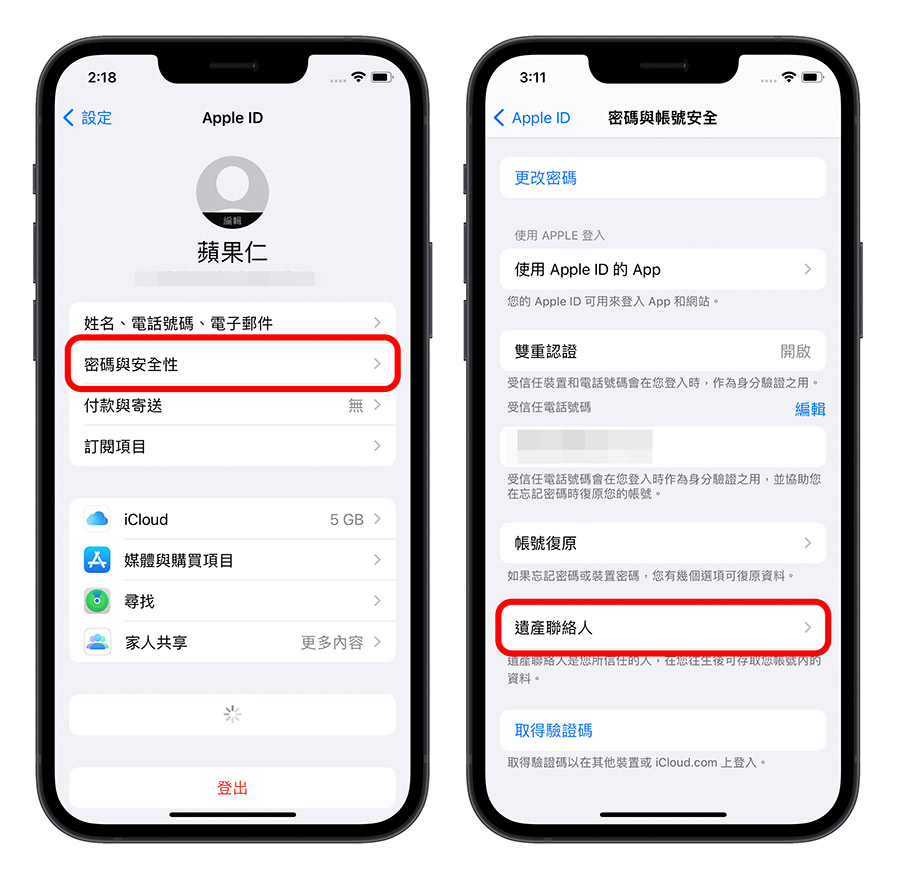
點進去「遺產聯絡人」選項後,選擇你要加入遺產聯絡人的對象,如果你之前已經加入過了,會先看到目前已經設定好的「遺產聯絡人」清單,但還是可以再增加一位以上的遺產聯絡人。
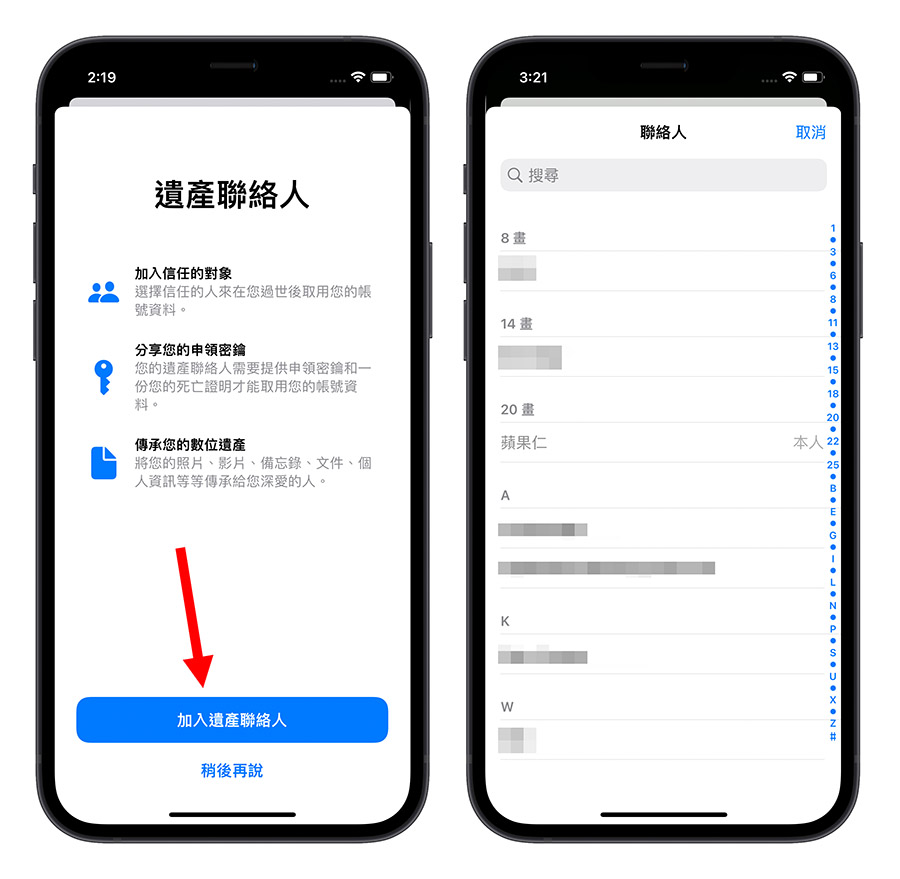
選定好以後,系統會將登入目前這個 Apple ID 帳號的密鑰傳送給指定的「遺產聯絡人」,未來對方就可以憑著這組密鑰有權限存取這組 Apple ID 的內容。
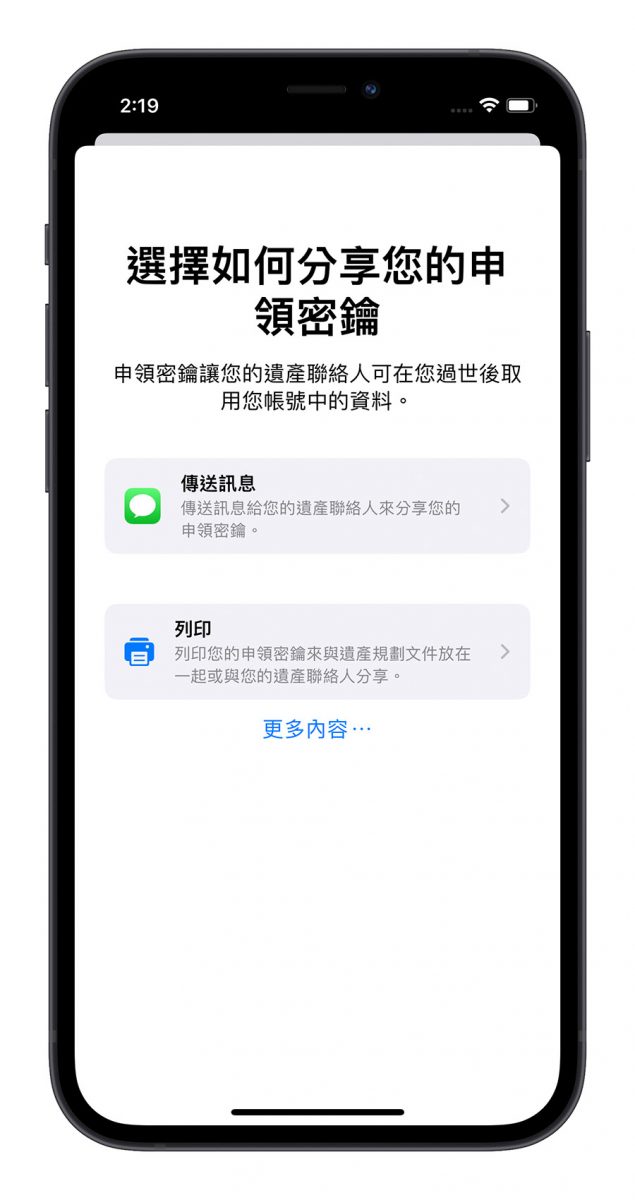
總共有兩種傳送密鑰的方式,一種是利用簡訊,傳送密鑰網址給指定的「遺產聯絡人」;另外一種方式,就是將密鑰以 QR Code 以及明碼的形式顯示在文件上,你可以印出來,跟其他重要的文件保留再一起,或是直接交給對方。
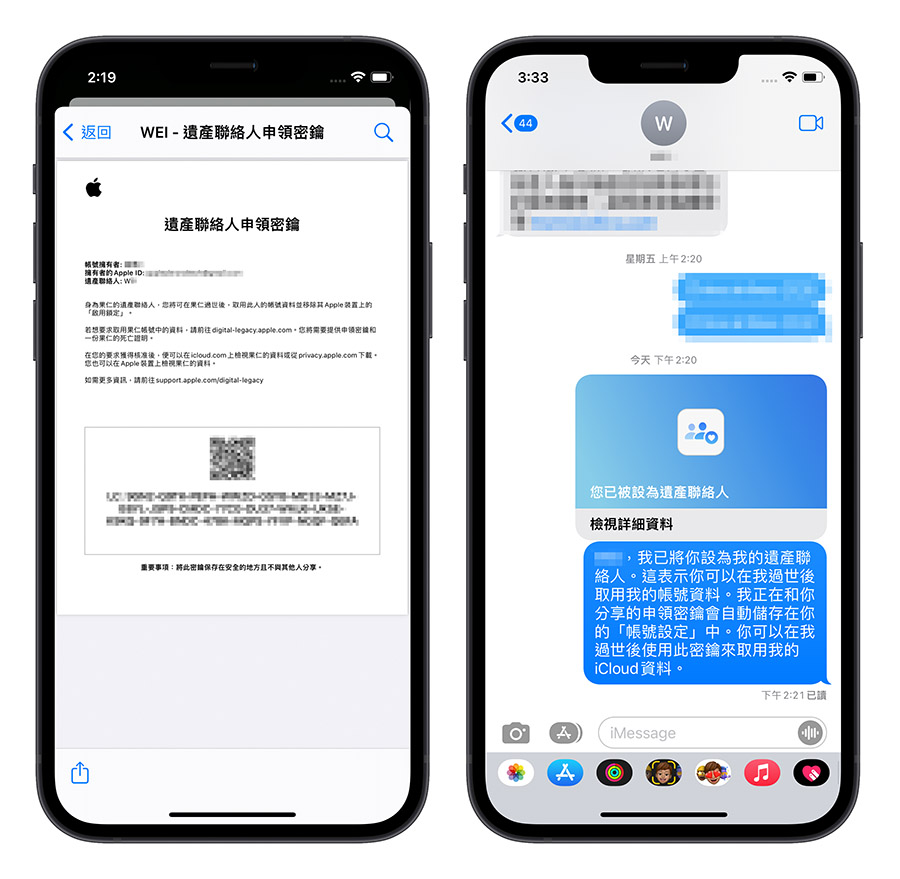
這樣就完成「遺產聯絡人」的設定,未來,如果你自己本身是其他人的遺產聯絡人,只要在對方過世後,憑著這個密鑰就可以存取親友 Apple ID 內的資料。
另外,如果想要管理自己的數位遺產聯絡人,一樣登入 「系統」→「Apple ID」→「密碼與安全性」→「遺產聯絡人」功能中,就可以進行管理以及檢視目前設定的數位遺產聯絡人。

如果當初是將密鑰列印下來但是遺失的話,也可以從這裡重新取得一次。
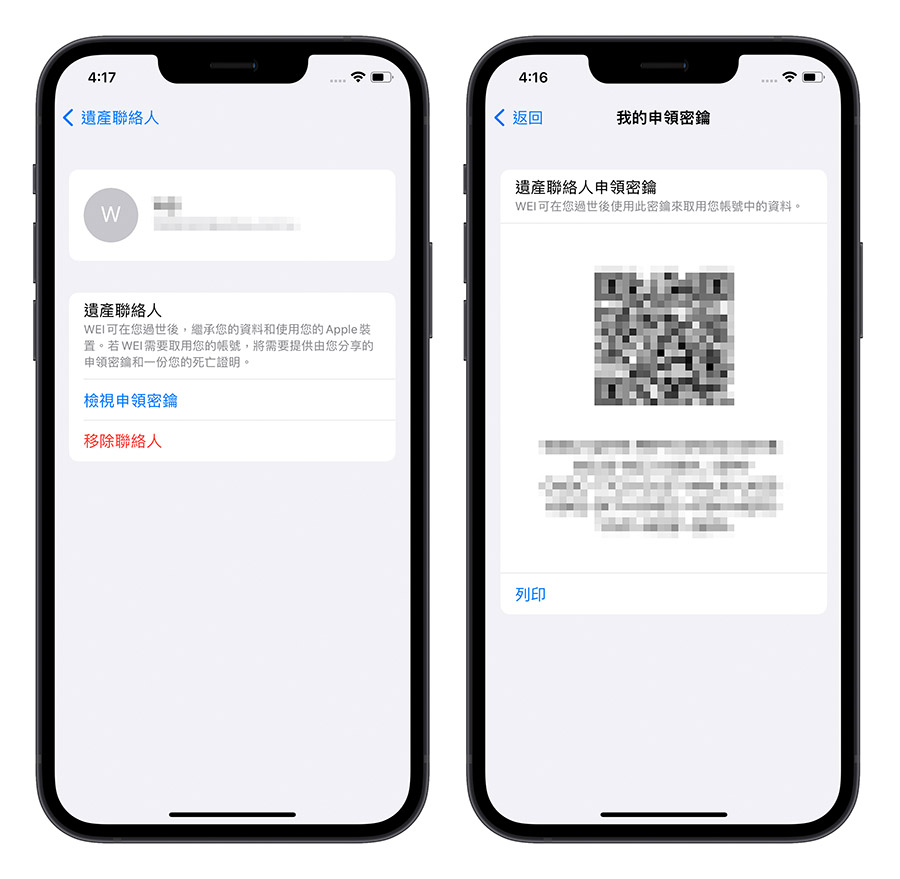
如何使用「數位遺產聯絡人」存取逝者親友資料?
如果你是被設定成數位遺產聯絡人的對象,在未來有需要存取已逝親友 Apple ID 內容的時候,需要準備兩份資料:
- 已逝親友的完整死亡證明
- 已逝親友的 Apple ID 密鑰(就是上面設定的這個)
可以取用的資料有哪些?
數位遺產聯絡人能夠存取已逝親友的資料內容包含:
- 可存取:照片、影片、備忘錄、文件、個人資料、聯絡人、行事曆、購買的 App、裝置備份等。
- 無法存取:iCloud 鑰匙圈或授權媒體。
這裡特別要注意了,成為數位遺產聯絡人並不表示可是完全存取、繼承對方所有的資料,只要比較個人而且是與蘋果相關的才可以,包含 iCloud 內的照片、影片、文件…等。
如果 iCloud 鑰匙圈內的密碼可能會涉及到其他網站或是非蘋果的服務,所以這個就不在蘋果可以提供的範圍內。
如何存取已逝親友數位遺產?
首先,前往蘋果的「數位遺產存取頁面」:請點此。
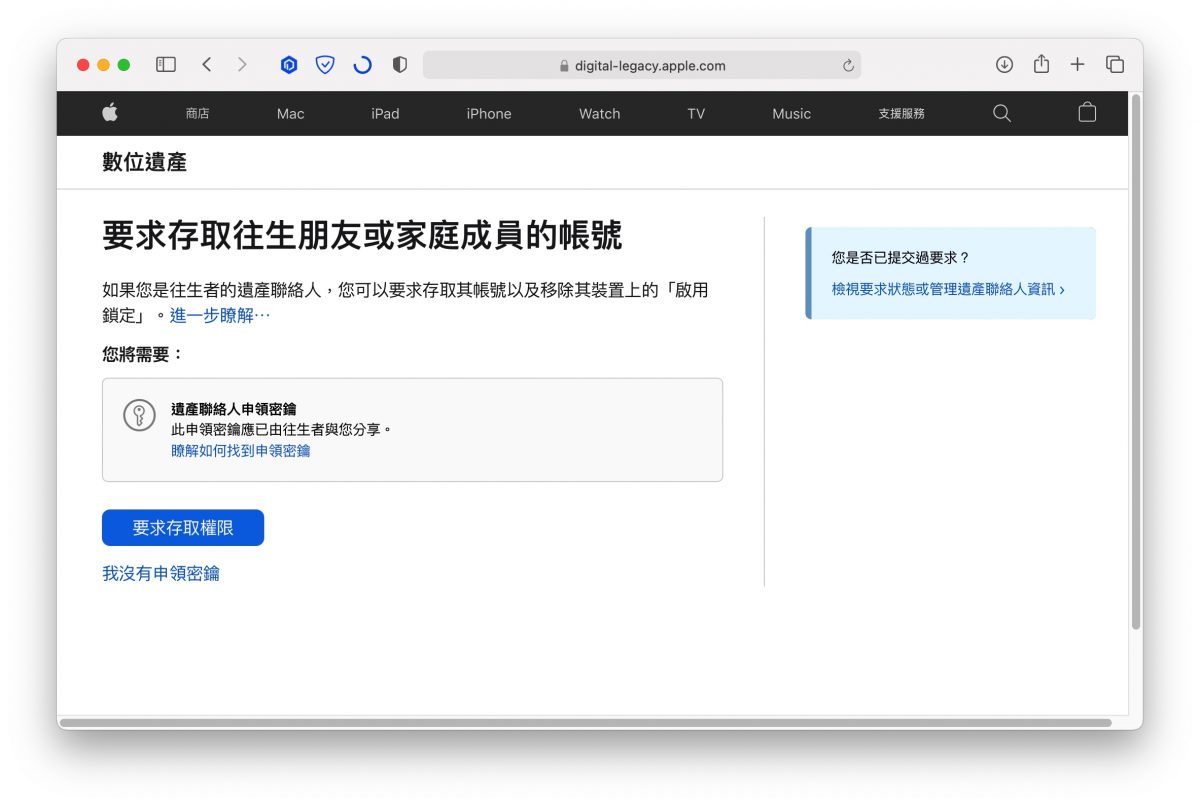
選擇「要求存取權限」的按鈕後,登入你的 Apple ID,並且輸入朋友傳給你的密鑰。
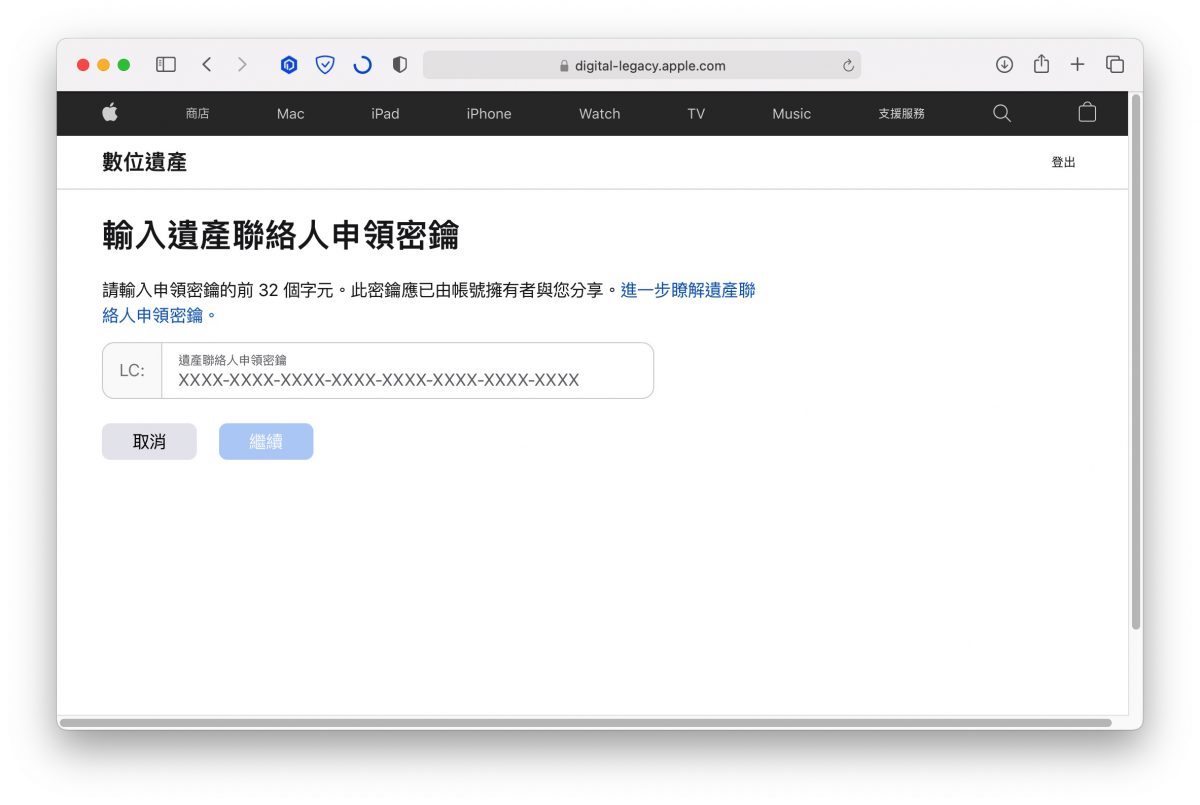
通過密鑰的檢查後,下面的步驟會再一次讓你確認親友的 Apple ID,並且提示你需要提供死亡證明才能夠完成驗證。
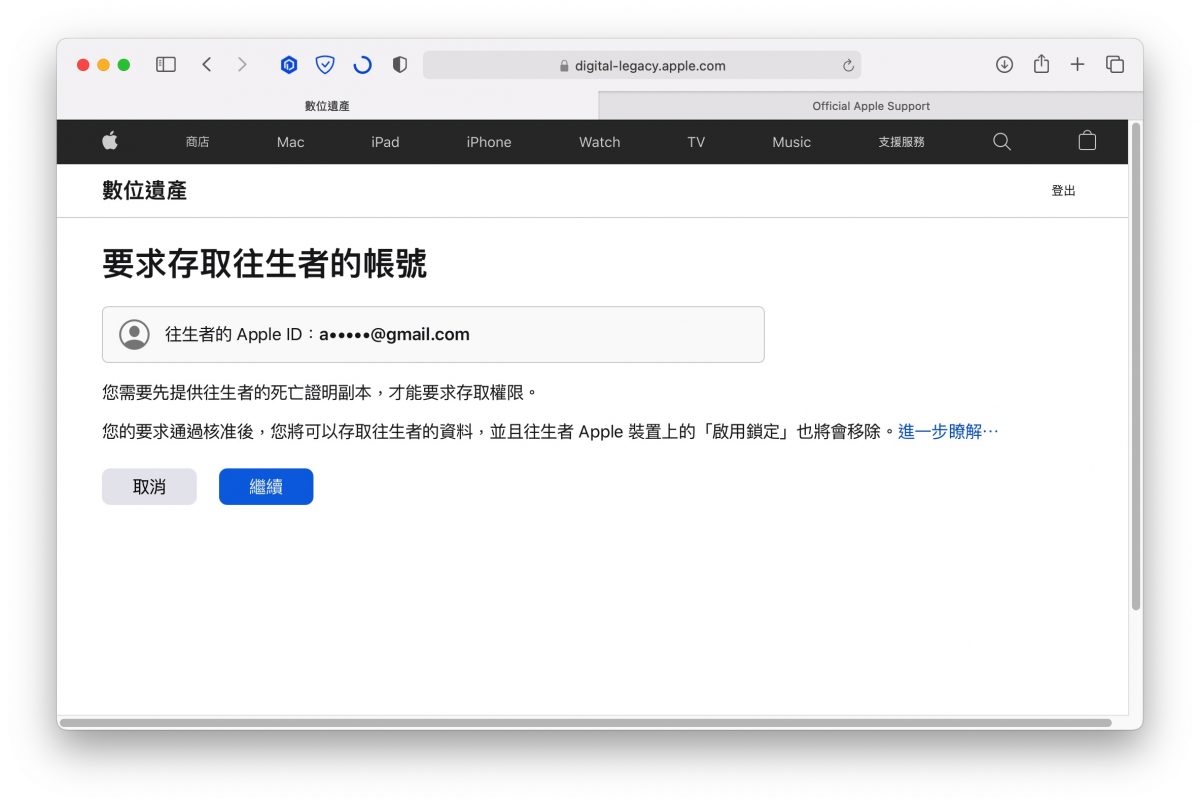
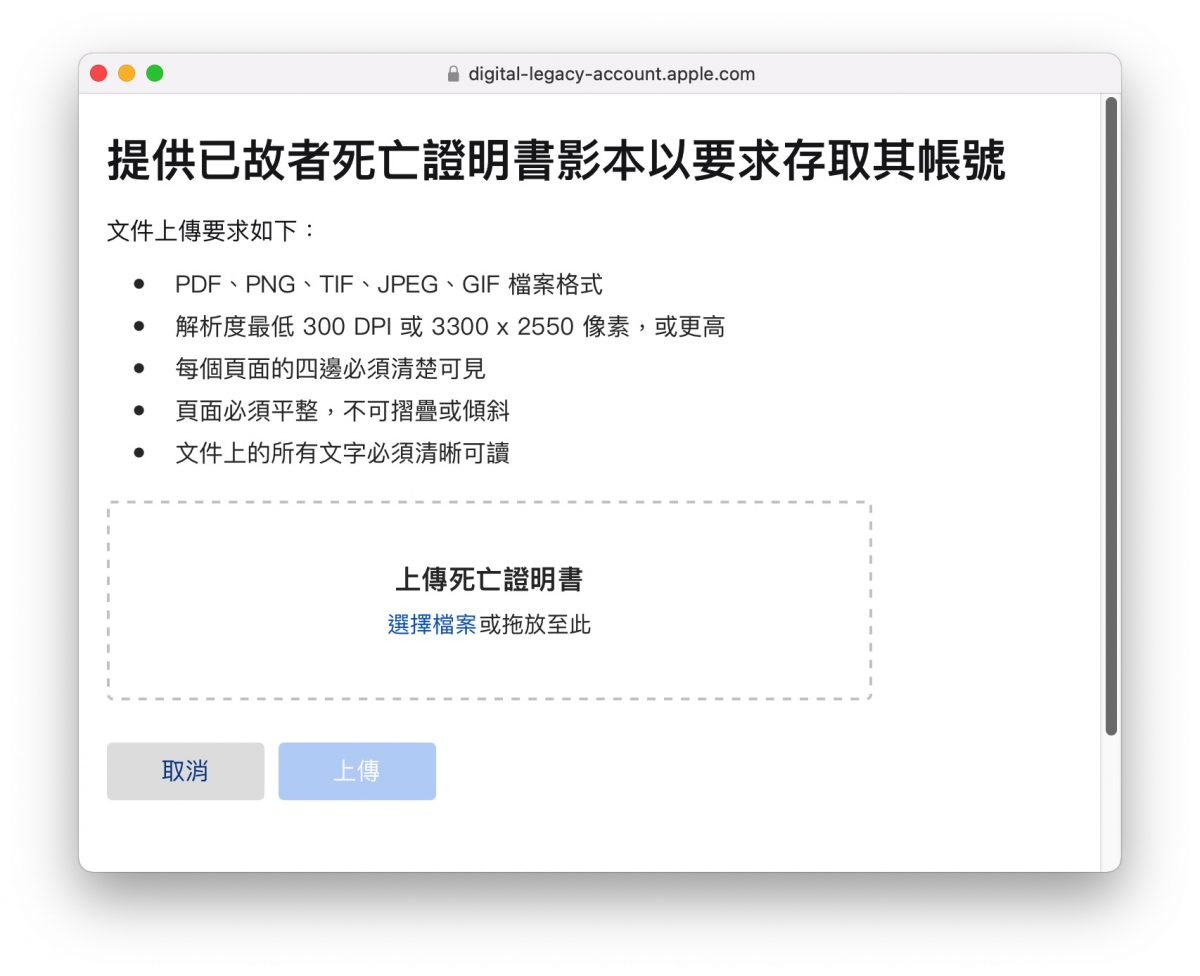
以上就是蘋果所推出的「數位遺產聯絡人」功能的操作與介紹,雖然說死亡仍然是大家很不想面對的事情,但是對於這個一定會面對到的狀況,還是建議大家有機會就可以把數位遺產聯絡人設定好,未來真的遇到的時候,至少自己曾經的紀錄還是可以留給親人的。
看更多 iOS 15 教學》
- iPhone 「專注模式」教學,帶你學會 iOS 15 幫助你專心的進階功能
- iOS 15「原況文字」圖解功能、效果、使用方式,好不好用看這篇
- iOS 15 新版 Safari 介面、手勢、操作指南全攻略,看這裡一次就上手
- iOS 15 熱點容易斷線怎麼辦?用藍牙一起連熱點會更好
- iOS 15 必學的 6 個全新相機拍照、照片運用小技巧
- iOS 15 掃描 QR Code 沒有跳通知?改成按一下中間的黃色框框
- 關閉微距攝影自動切換後,iPhone 如何快速叫出微距模式?選擇「.5」那顆鏡頭
如果想知道更多關於 Apple 的消息、教學、小技巧或是科技新知,歡迎大家點擊以下任一 LOGO,追蹤我們的 Facebook 粉絲團、加入官方 Line 帳號、訂閱 IG 以及 Telegram。




